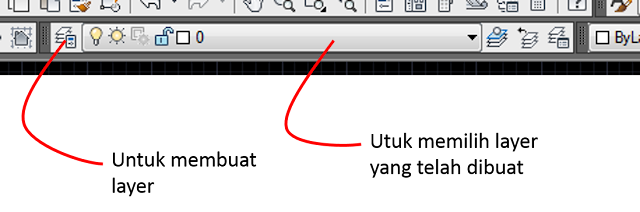Cara Menampilkan Dimensi Inch dan Meter Secara Bersamaan di Autocad
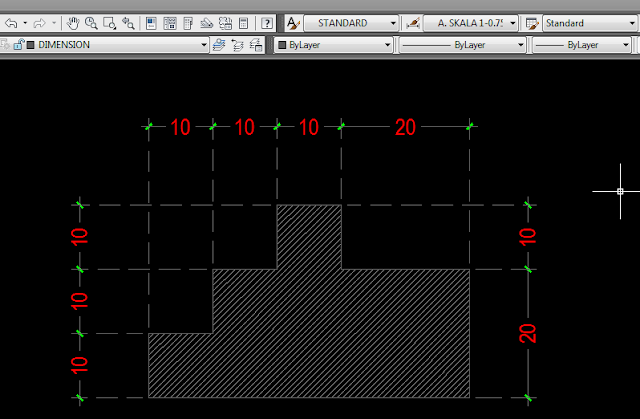
Cara menampilkan format dimensi Inch (Imperial) dan Meter (Metric) secara bersamaan di dalam gambar Autocad sangat mudah sekali, berikut ini langkah-langnya yang dapat kamu ikuti : 1 Buka Autocad atau file gambar kamu yang mau dirubah dimensinya atau mau dikasih dimensi dalam bentuk Inch/Imperial 2 Ketik perintah "D (Dimstyle)", kemudian enter dan akan terbuka jendela untuk Dimension style manager 3 Akan muncul kotak/jendela setingan dimension style manager, pilih dimensi yang sudah kamu buat atau ingin kamu pakai terus klik Modify yang ada di sebelah kanan 4 Perhatikan bagian yang saya lingkari merah pada gambar di bawah ini, ikuti mulai dari nomor 1 sampai nomor 8 Disamping Alternative Unit ada Primary Unit, Primary Unit ini adalah untuk menyeting dimensi metric atau meter dan Alternative Unit kita gunakan untuk menyeting format Inch sehingga pada saat kita hanya ingin menampilkan format meter mata kita bisa tinggal un-c